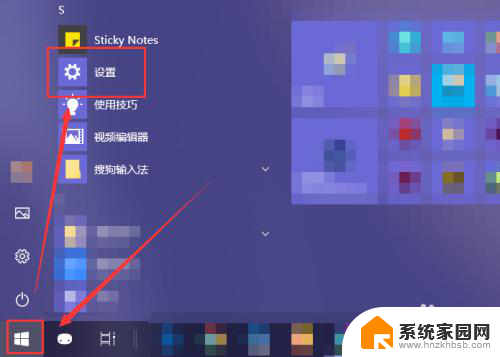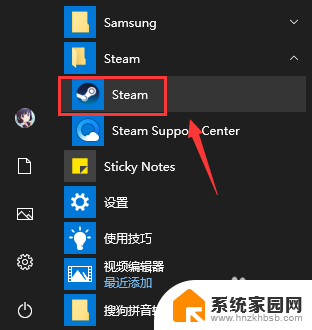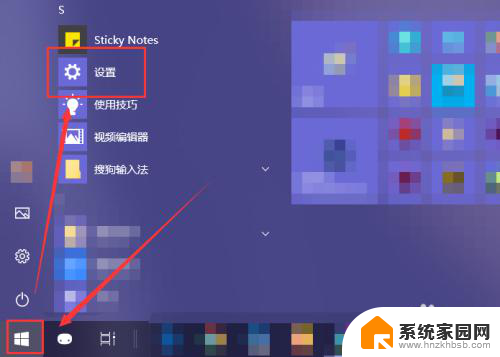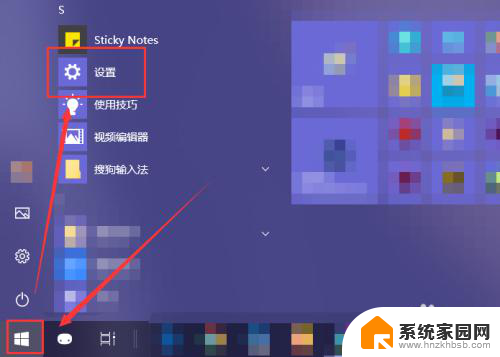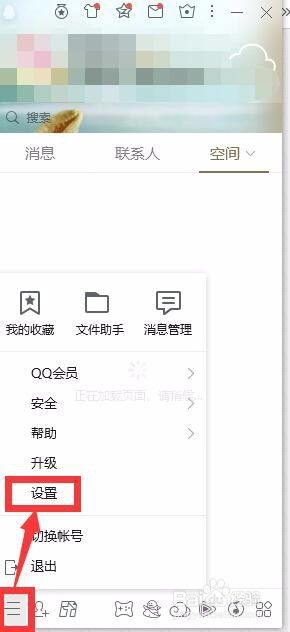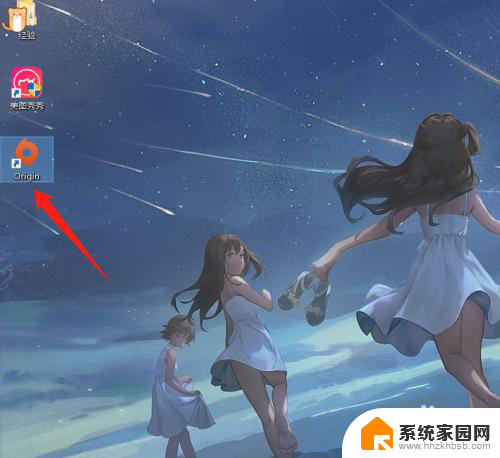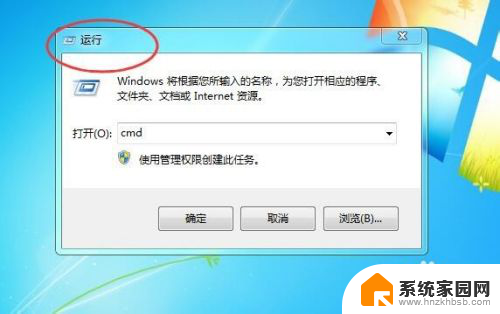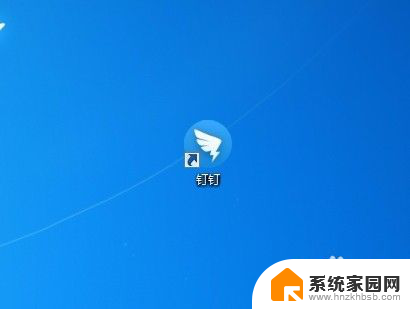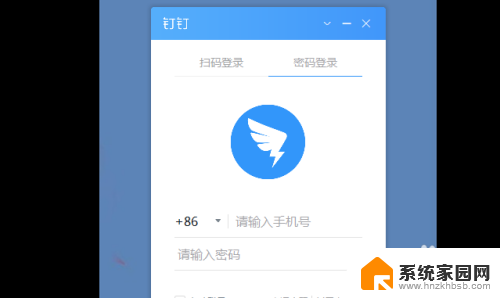如何关闭开机自启软件 如何取消开机自动启动的应用程序
更新时间:2023-11-25 14:01:12作者:yang
在电脑开机时,我们常常会发现一些应用程序自动启动,这不仅占用系统资源,还会延长开机时间,学会如何关闭开机自启软件以及取消开机自动启动的应用程序是非常重要的。关闭开机自启软件可以帮助我们提升电脑的运行速度,减少不必要的干扰。本文将介绍一些简单有效的方法,帮助大家快速关闭和取消开机自动启动的应用程序。让我们一起来看看吧!
操作方法:
1.点击电脑左下角的“Win键”,在“开始”菜单中选中“设置”。
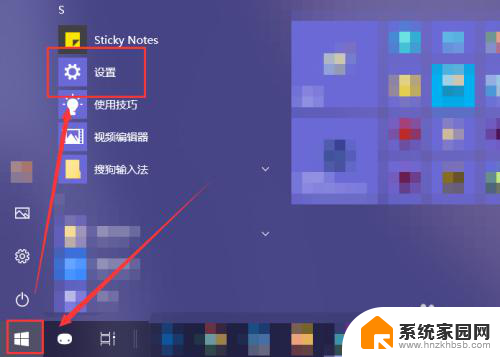
2.在“Windows 设置”窗口中选中“应用”选项。
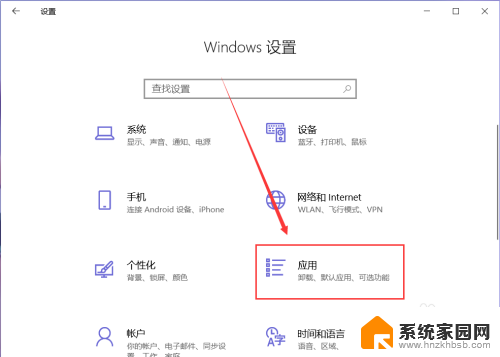
3.在“应用”页面左侧中找到“启动”选项。
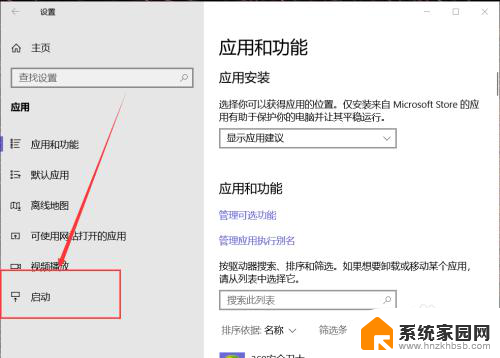
4.然后在右侧页面中就能找到开机自动启动的应用程序,这里关闭应用右侧的开关即可将其关闭开机时启动。
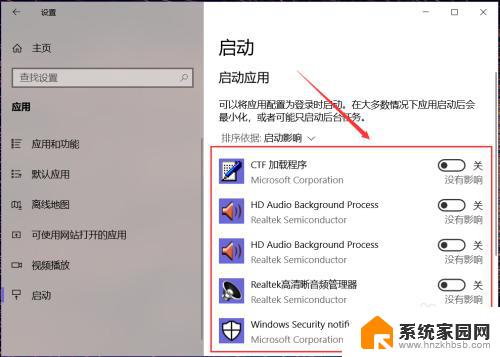
5.有些应用在其设置界面中提供开机时开启的开关选项,在想要禁止开机时启动的应用设置中关闭其开机自动启动即可。
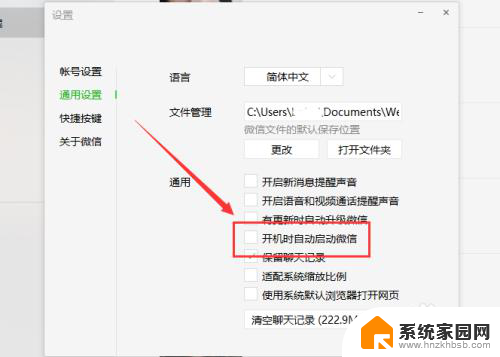
6.除此之外,还可以通过第三方应用应用程序管理启动项。禁止某些程序开机时自动启动即可。
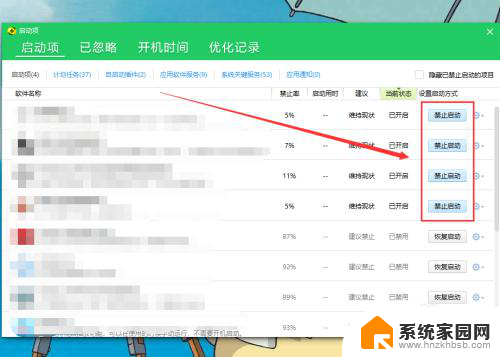
以上是关闭开机自启软件的方法,请按照以上步骤解决该问题,希望对您有所帮助。